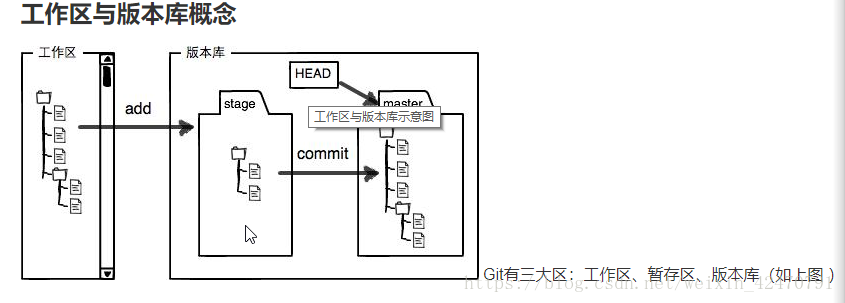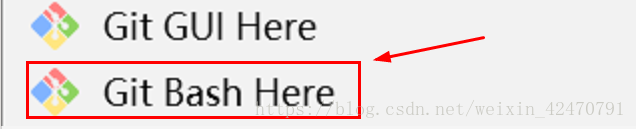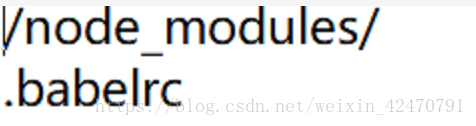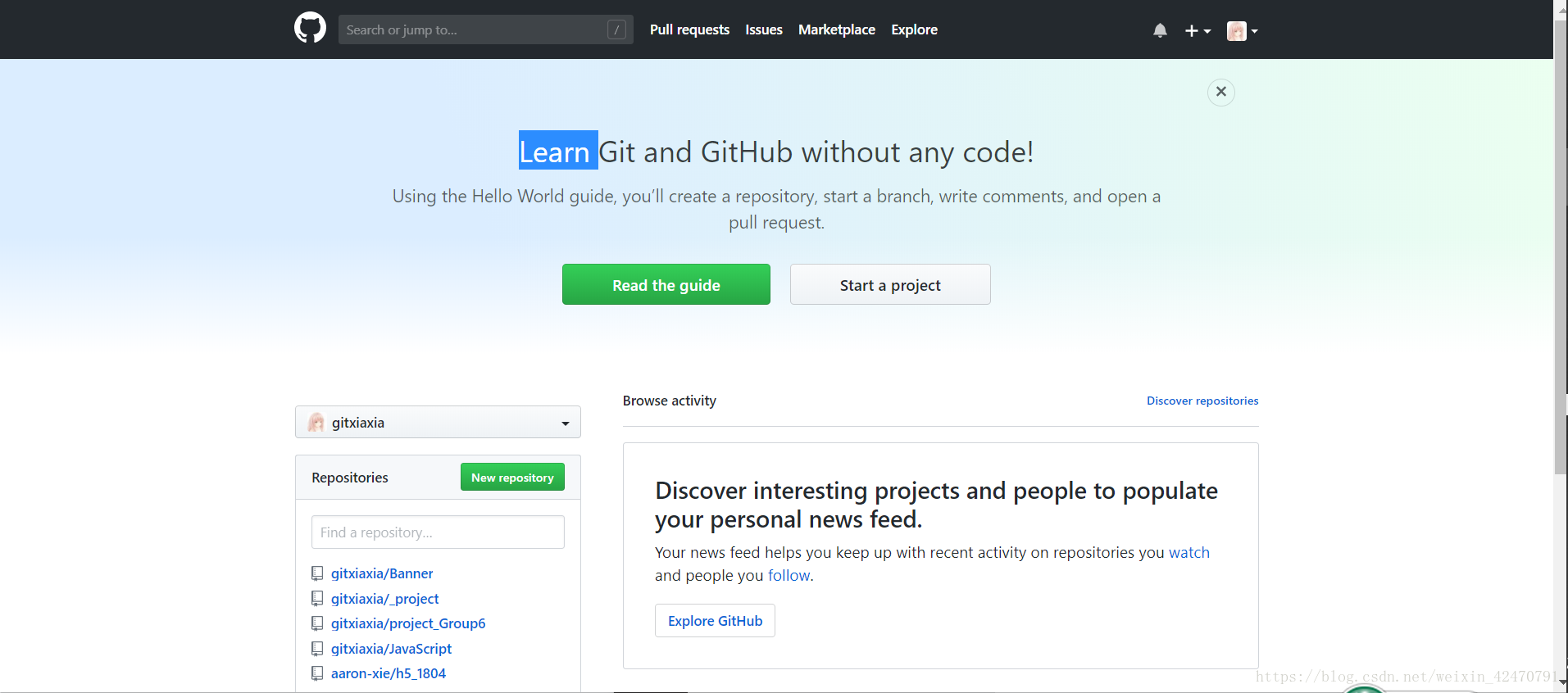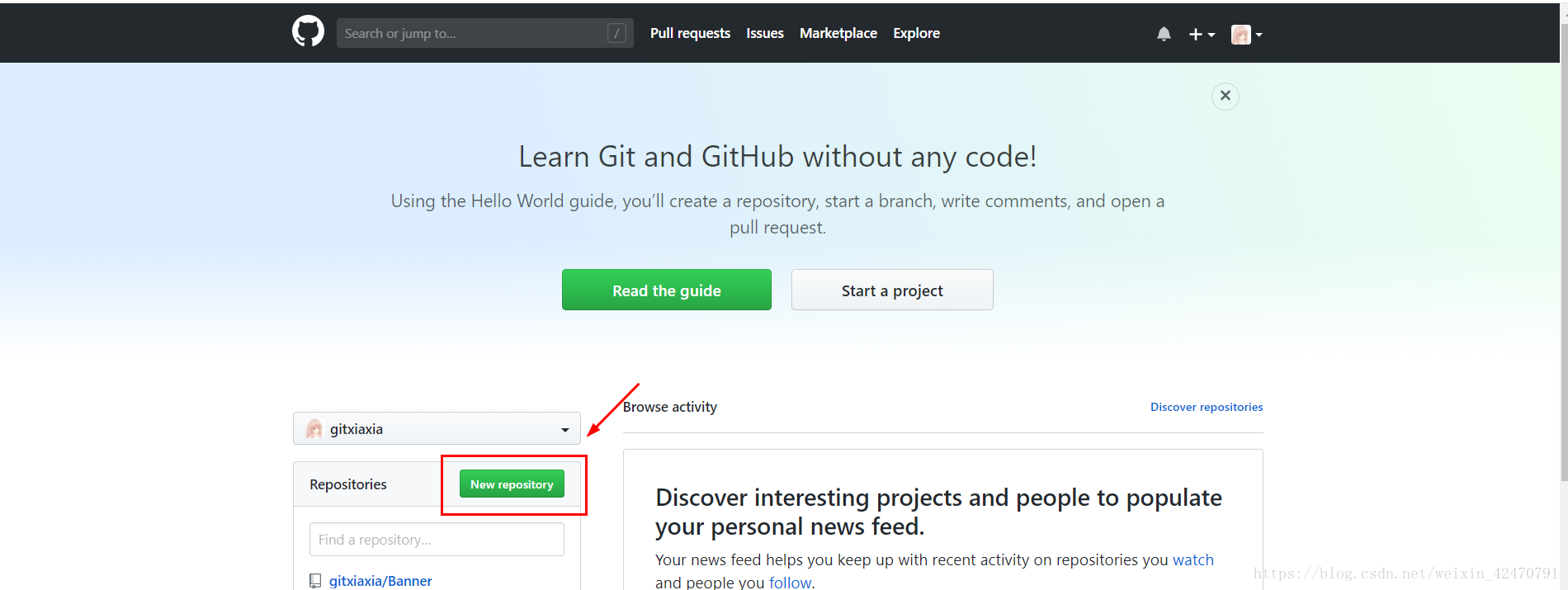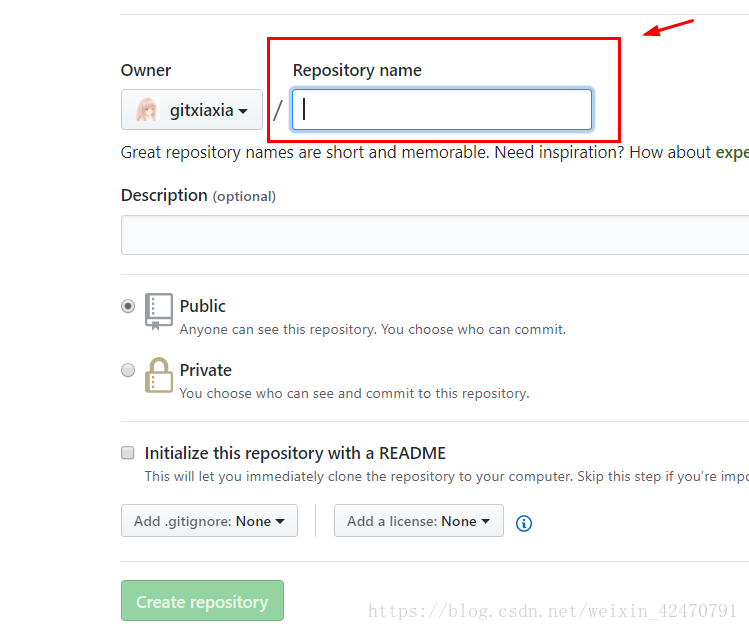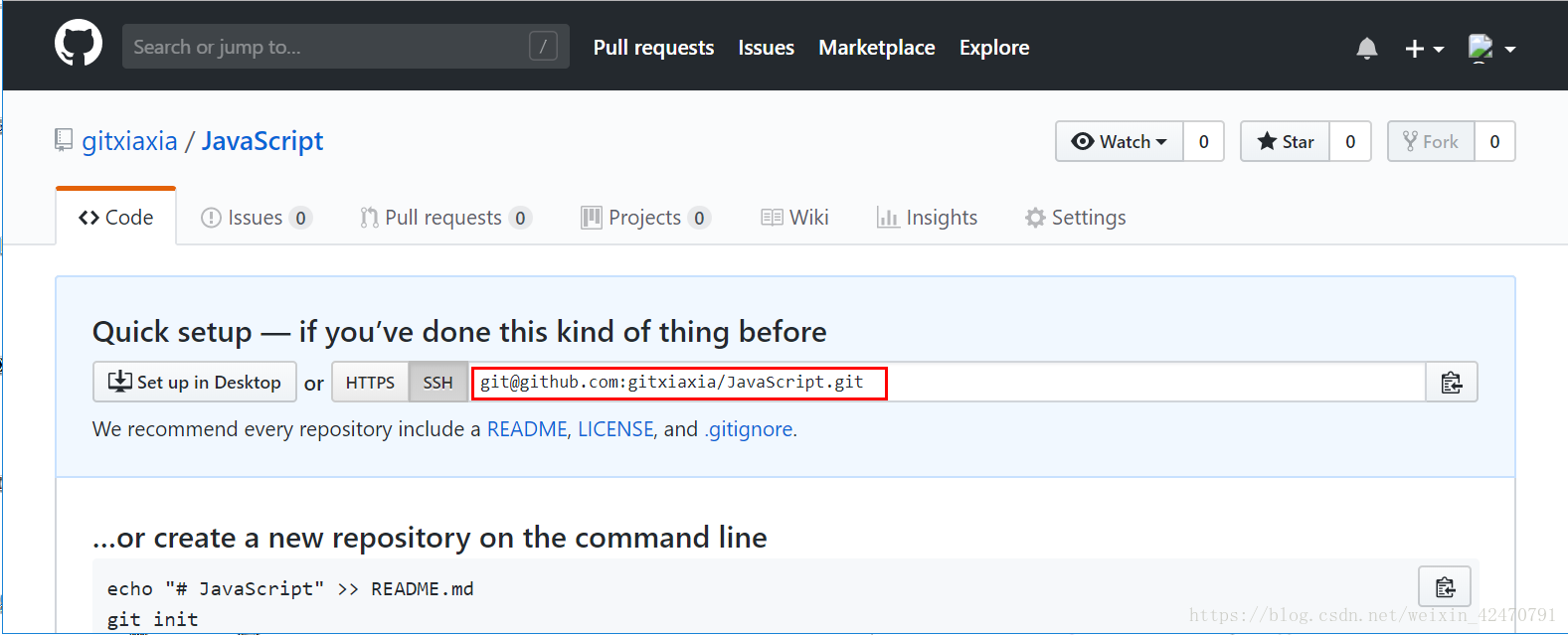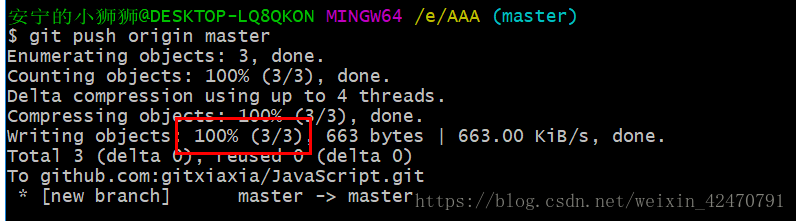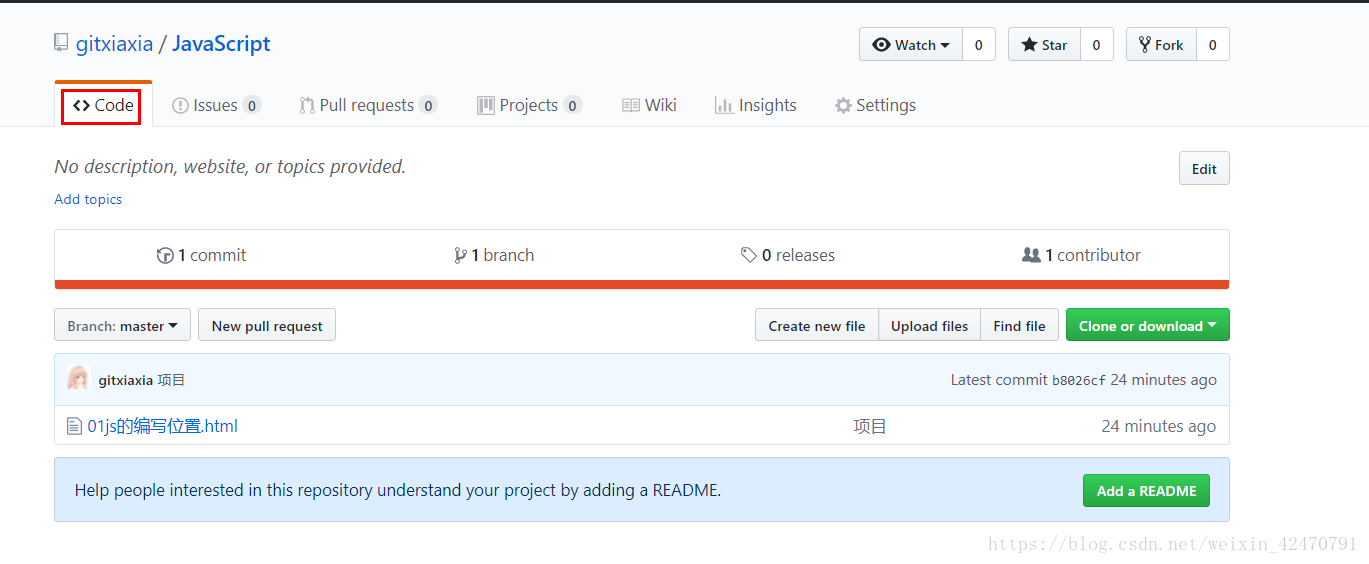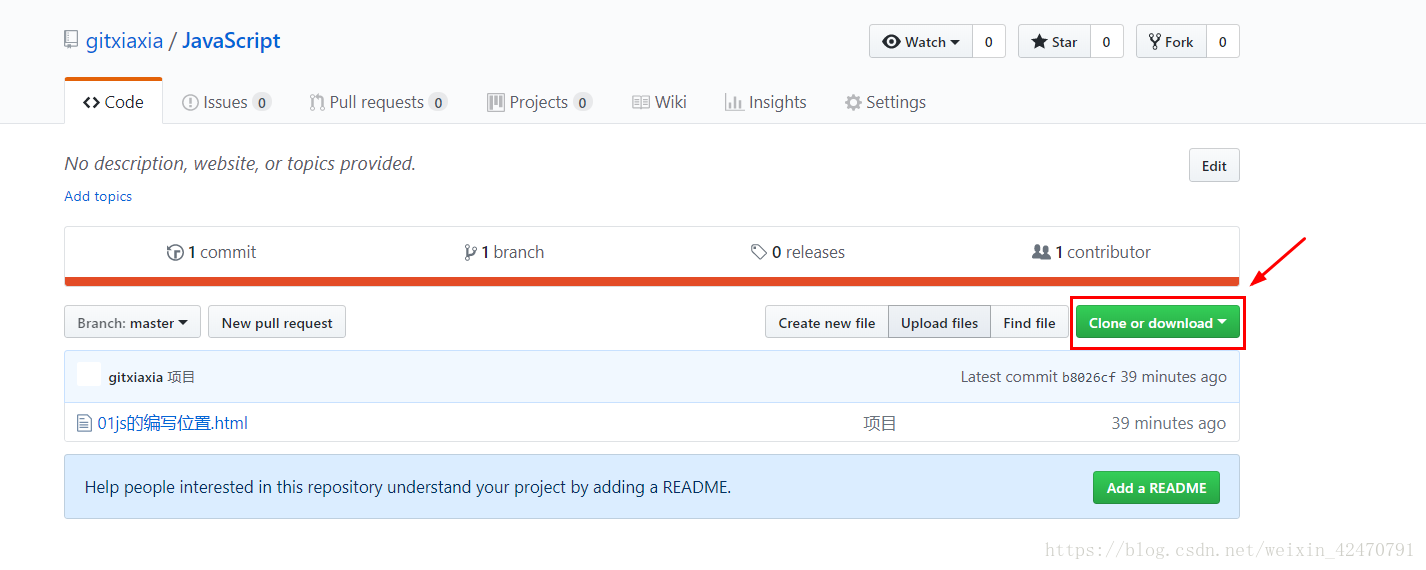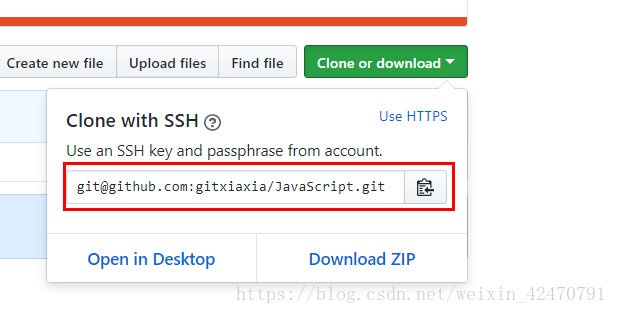学习时 git我纠结了很久,才弄懂。所以一定要把它熟记o(╥﹏╥)o
git
git 是一个很强大的分布式版本管理工具,它不但适用于管理大型开源软件的源代码(如:linux kernel),管理私人的文档和源代码也有很多优势
分布式如下图
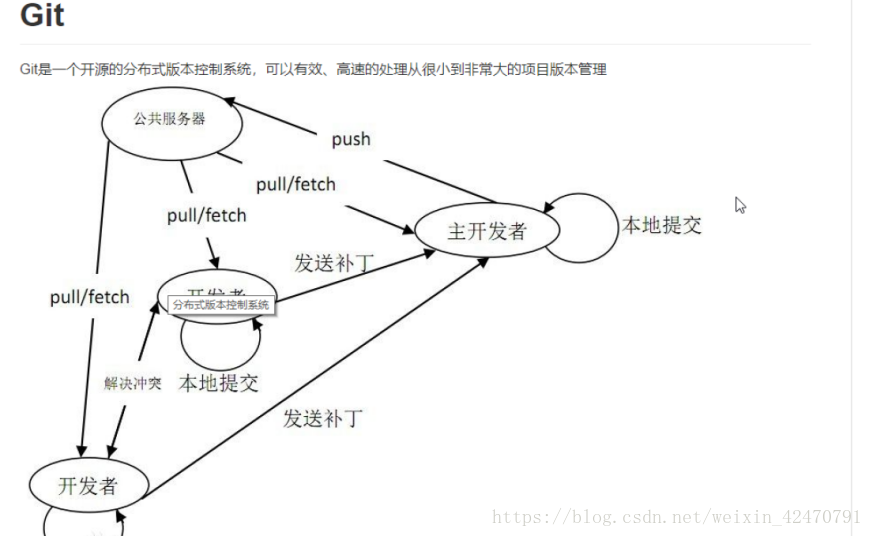
关于github,
这是一个网站,就是每个程序员自己写的程序,可以在github上建立一个网上的仓库,你每次使用git提交的时候可以把代码提交 到网上,这样你的每次提交,别人也都可以看到你的代码,同时别人也可以帮你修改你的代码,这种开源的方式非常方便程序员之间的交流和学习。
总结:
git可以认为是一个软件,能够帮你更好的写程序,github则是一个网站,这个网站可以帮助程序员之间互相交流和学习。
PS:git上传是传到github上的 没有账号的情况需要注册一个
git一定要了解的三大工作区
**上传步骤-**--->安装--->初始化---->创建项目录---->生成本地git仓库---->本地仓库选中上传文件---->本地仓库提交到版本库------>绑定远程仓库---->上传到版本库
**下载步骤**:打开新建文件--->生成本地git仓库 ---->链接远程仓库------>克隆远程仓库中的文件
上传具体操作
1.安装
在官方下载对应系统版本并默认安装。[下载](https://git-scm.com/downloads)回到桌面任意位置右键
出现git Bash Here 说明已经安装成功:
2初始化
.git config --global user.name 'userName'设置git账户,userName为你的git账号
.git config --global user.email 'email'- Ps:只需要操作一次,作用:只是在上传的时候有备注用户和邮箱
- Ps:只有windows用户才需要初始化命令
3.在您的电脑里面创建文件 也就是项目目录
4.右键打开git 命令窗口
最快捷的方式 就是在项目目录所在的文件夹下 右键 可直接去到这个目录
或者是在桌面右键打开后:输入cd /d +文件夹所在地址
-5.生成git本地仓库
- 控制台输入:Git init初始化(在项目文件会生成一个默认隐藏的.git文件)
显示 隐藏文件
查看==>选项==>勾选 【显示文件夹与默认隐藏的】-6.本地仓库选中上传文件
- .控制台输入:git add . ( 点代表所有文件) 或者add src/index.html 表示src下面的index.html文件)
- 控制台输入 :git status(查看是否添加成功【出现绿色文字代表成功】)
-7.本地仓库提交版本库
- 控制台输入:git commit -m ”项目” (m后面的字符串代表备注)
- 控制台输入:git status (查看版本库是否上传成功 空的待变已经上传)
-8.过滤不上传文件
* 打开编辑器生成 .gitignore文件
* 【注】如果编辑器中没有生成这个文件 可以去项目目录查看 用记事本的方式开后输入
* 文件中输入需要过滤不上传的文件名 ```
-9.绑定远程仓库
* git remote add origin https://github.com/gitxiaxia/gitxiaxia.git
* (绑定远程长裤 origin 后面填写你的github地址)
*
远程仓库地址怎么来:
* 注册好github后
点击你的头像 选择第三个 your repositories
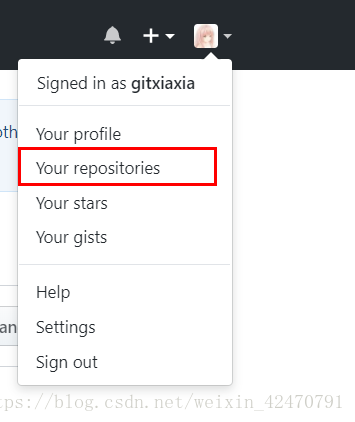
点击这里 新建一个储存库buti
填写储存库名字 其他可以不填
点击确认
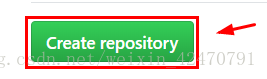
这时候生成这个页面
可以点击https /ssh
https /ssh这两个远程路径有什么区别
https路径选择后所有人都可以访问
```ssh特点:比https更快一点
填写这个路径之后 您只要第一次上传输入密码后 之后可不用输入
,不过较为新版的https路径也只需要输入一次即可。
可设置个人 或者指定某些人访问您的储存库:不过现在都是崇尚代码开源 所以可直接使用https
获取到远程路径后我们接着继续。输入命令```
-10查看远程是否连接成功
判断是否绑定:git remote -v
成功返回:
origin https://github.com/gitxiaxia/gitxiaxia.git (fetch)
origin https://github.com/gitxiaxia/gitxiaxia.git (push)
-11.上传到远程github远程仓库
* 控制台输入git push origin master 第一次需要输入您的用户名和密码我这里忘记截图就没有图片上传啦

出现100%说明上传成功
-12再回到github点击code 即可看到您上传的文件
下载操作
1.去到您的github打开之前上传的文件
2.复制Github地址
3.在您的电脑创建一个空的文件就
4.打开文件夹 右键 打开命令git窗口
5.生成git仓库 :控制台输入gitinit
6.链接远程仓库 :控制台输入
git remote add origin [email protected]:gitxiaxia/JavaScript.git
7.检查是否与远程链接成功:控制台输入
git remote -v
链接成功返回:
origin https://github.com/gitxiaxia/gitxiaxia.git (fetch)
origin https://github.com/gitxiaxia/gitxiaxia.git (push)
8.拉取数据:输入命令
git pull origin master
注:这里和push的写法是一样的
9.完成后即可看到您的文件有文件
git报错
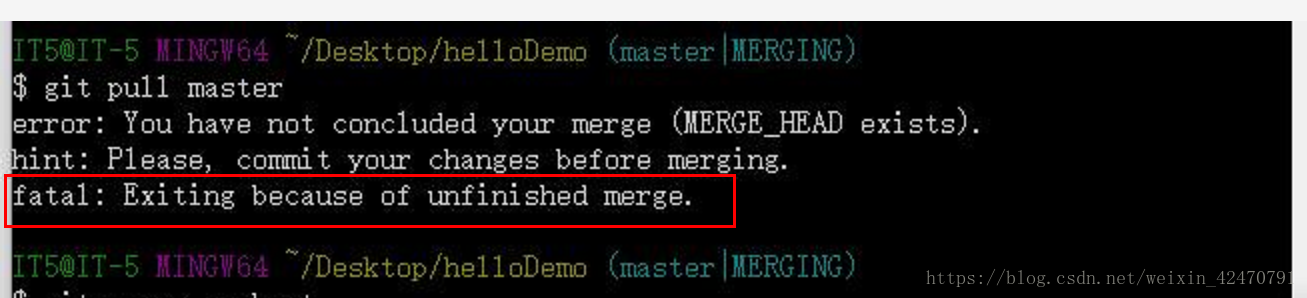
【注】仔细看上图:
报错后 我们在一对报错中找到:```fatal ```
复制 ```fatal``` 后面的代码到百度查询 即可找打解决方法